L’accès au utilisateurs se fait depuis le menu principal utilisateurs / utilisateurs.
Pour accéder au programme, il faut le faire depuis un utilisateur grâce à son nom d’utilisateur et son mot de passe.
L’utilisateur ADMIN est un super utilisateur créé par défaut qui ne peut pas être supprimé, il est associé au profil ADMIN. Vous pouvez cependant le protéger par un mot de passe, par défaut ce mot de passe est vide.
Sélection des utilisateurs
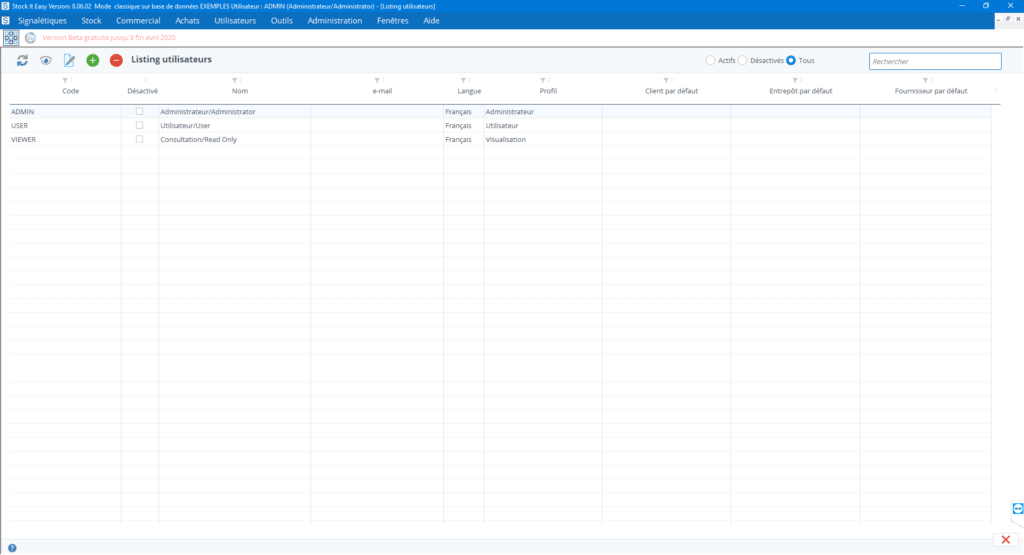
Lister et rechercher un utilisateur
Vous pouvez également voir à quel profil l’utilisateur appartient et s’il est actif ou pas.

Actions possibles sur un utilisateur
- Voir
- Editer
- Ajouter
- Supprimer
Créer un utilisateur
Cliquez sur le bouton « Ajouter », la fenêtre suivante s’ouvre :
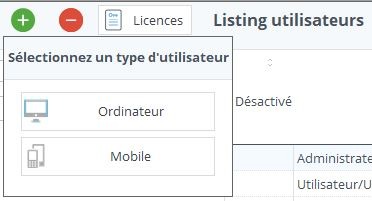
Choisissez si vous désirez créer un utilisateur pour ordinateur, c’est-à-dire un utilisateur pour l’application Stock It Easy sur ordinateur Windows, ou un utilisateur pour application mobile, c’est-à-dire l’application Stock It Easy Mobile sous Android ou sous IOS.
Un utilisateur pour ordinateur doit être associé à un profil pour ordinateur et un utilisateur pour mobile doit être associé à un profil pour mobile.
Si pour une même « personne » vous désirez la faire travailler sur ordinateur ET sur mobile, il faudra lui créer 2 utilisateurs, un par type.
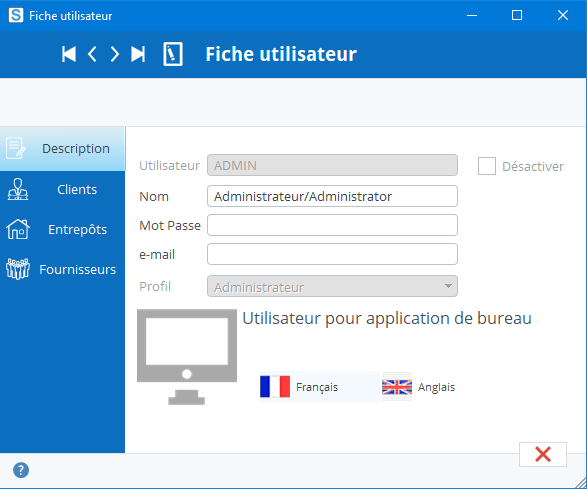
Donnez un nom à votre utilisateur. Ce nom sera celui utilisé pour s’authentifier dans l’application.
Encodez un nom et un prénom, éventuellement un mot de passe ainsi que l’adresse e-mail.
Assignez le profil, ce qui guidera tous les droits de cet utilisateur.
Sélectionnez la langue d’utilisation de Stock It Easy pour cet utilisateur.
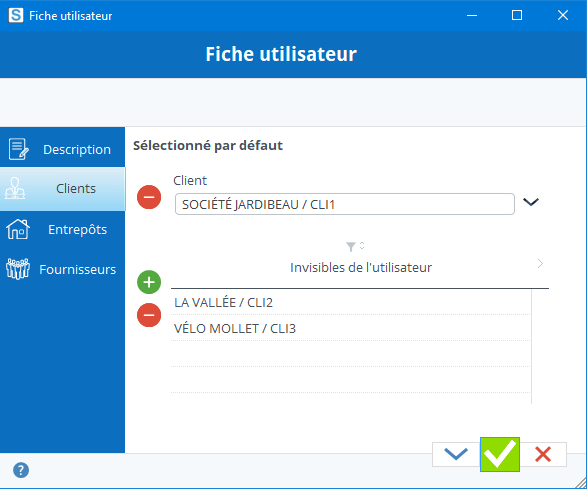
Vous pouvez sélectionner quel client / entrepôt / fournisseur sera pré garni par défaut pour cet utilisateur.
Ceci est pratique par exemple si vous n’avez qu’un entrepôt, inutile dés lors de le sélectionner à chaque fois.
Si un utilisateur ne peut pas voir les données relatives à un ou plusieurs clients / entrepôts / fournisseurs, vous pouvez les ajouter dans le tableau « invisibles de l’utilisateur ».
Modifier son mot de passe
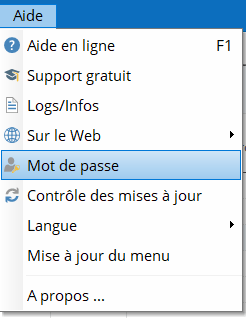
Une fois dans Stock It Easy, depuis le menu Aide / Mot de passe, ouvrez la fenêtre de modification et valider votre nouveau mot de passe.
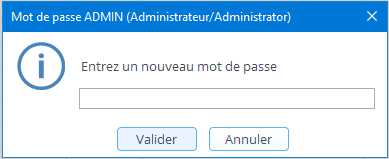
Authentification
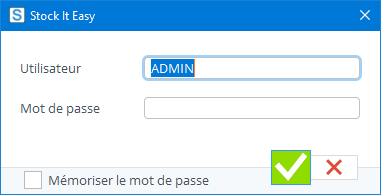
Saisir le nom d’utilisateur et son mot de passe pour ouvrir une session de l’utilisateur avec les droits définis dans son profil.
Un utilisateur de type « mobile » ne peut pas s’authentifier sur l’application Windows de Stock It Easy.




